



toată lumea știe cum să setați o imagine ca tapet. Toată lumea știe să folosească imagini, chiar și prezentări de diapozitive, ca screensavere. Simplu, nu? Ei bine, pentru unii. Pentru alții, nu există niciun sfârșit al călătoriei, care este personalizarea desktopului.
există implicit și există perfecțiune. Această nevoie de a personaliza Windows se extinde la interfața cu utilizatorul (UI), funcționalitatea, aspectul, senzația, sunetele și-da-chiar și tapetul desktop.

cele mai multe imagini de fundal face doar că, tapet fundal. Ce se întâmplă dacă ai putea fi întâmpinat de un personaj viu, aparent respirabil, la alegerea ta? Ce zici de crearea unui cinemagraph minunat, neted vă puteți bucura în confortul propriului desktop? Ademenit? Citiți mai departe!
Video Wallpaper
în timp ce există o mulțime de programe care permit utilizatorilor să realizeze video full-screen. Scopul nostru este de a menține un fundal în mișcare cu toate programele și bara de activități poziționată și funcțională corect. Nu uitați să reporniți computerul după instalarea următoarelor programe software.
VideoPaper
utilizatorii Reddit sunt creaturi cu adevărat impresionante: când văd ceva ce trebuie făcut, o fac.
User /u/Im-German-Lets-Party este un prim exemplu al acestui fapt, după ce a creat un excelent video wallpaper program de VideoPaper. Accesați linkul de mai sus și descărcați programul pentru a începe.
odată ce programul dvs. este descărcat și dezarhivat, faceți dublu clic pe VideoPaper.fișier exe și veți primi o notificare pe bara de activități. Faceți clic dreapta pe pictograma VideoPaper și selectați Setări pentru a începe.
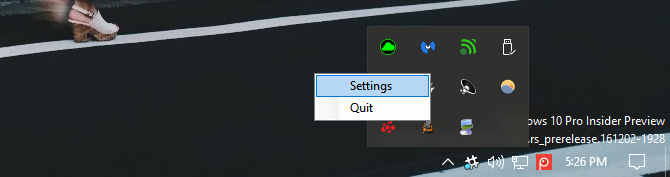
aceasta va deschide fereastra VideoPaper. O mică bucată de software la îndemână, VideoPaper vă va permite să plasați un videoclip ca fundal de fundal. Ea face acest lucru prin plasarea unui fișier ca un fel de piele de mai sus tapet convențional, dar sub pictogramele și bara de activități.
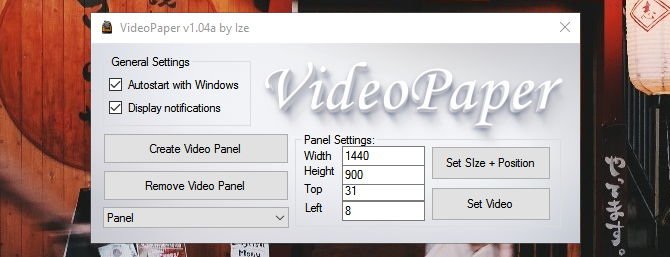
tehnica de a utiliza acest software este după cum urmează:
- Faceți clic pe Creare panou Video: aceasta va crea un profil pentru videoclipul dvs. Puteți salva diferite profiluri pentru diferite videoclipuri.
- reglarea lățimii & înălțime: modificați parametrii lățimii și înălțimii cu cei ai rezoluției monitorului.
- Adjust Top & Left: aceasta ajustează poziția videoclipului. Pentru a poziționa videoclipul în centrul exact al ecranului, efectuați ambii parametri 0.
- Faceți Clic Pe Setare Dimensiune + Poziție: Acest lucru vă va bloca poziționarea și rezoluția pentru videoclipul dvs.
- Faceți clic pe Set Video: se va deschide o fereastră de fișier. Selectați videoclipul pe care doriți să îl utilizați ca tapet.
Voil inkt! Prin utilizarea acestui mic program la îndemână, puteți utiliza acum videoclipuri ca tapet liber și ușor.
rețineți că acesta este un software simplu, liber și susceptibil la erori. Acestea fiind spuse, încă nu am experimentat o singură problemă. Mulțumiri speciale Reddit user / u / Im-German-Lets-Party pentru Marea resursă.
DeskScapes
DeskScapes este un excelent, deși scumpe, resurse pentru încorporarea caracteristici vii în fundal. Programul acceptă numai videoclipuri folosind următoarele formate: MPEG, MPG, WMV și AVI. Aceasta înseamnă că nu puteți utiliza videoclipuri MP4, un format video comun, pentru a vă crea tapetul live. Cu un convertor video adăugat, totuși, cerul este limita.
descărcați și instalați DeskScapes. Versiunea de încercare este gratuită timp de 30 de zile, în timp ce versiunea completă costă 9,99 USD. După ce ați instalat DeskScapes, deschideți fereastra DeskScapes pentru a începe.
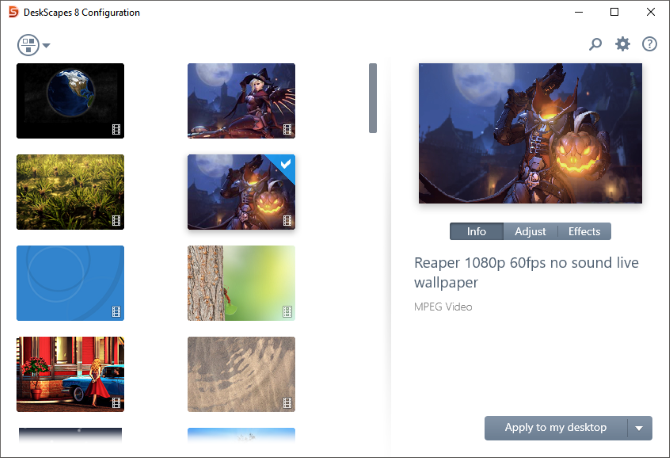
trageți și plasați videoclipul în fereastră, faceți clic pe videoclip și selectați Aplicați pe desktopul meu. Știu la ce te gândești: „nu poate fi atât de ușor.”

Ei bine, este!
Wallpaper Motor
am salvat cele mai bune pentru ultima, și alege nostru vine direct de la…Abur?
Wallpaper Engine, un hit separatist pe Steam, este unul dintre cei mai mari clienți tapet disponibile pe piață. Un ușor de utilizat software-ul tapet la pretul de $3.99, Wallpaper Engine face totul. Nu numai că vă permite să utilizați una dintre miile de imagini de fundal video deja în catalogul Steam, ci vă permite, de asemenea, să utilizați propriile imagini și videoclipuri ca imagini de fundal.
pur și simplu descărcați și instalați așa cum ați face un joc Steam. Faceți clic dreapta pe pictograma Wallpaper Engine din bara de activități și selectați Change Wallpaper pentru a începe.
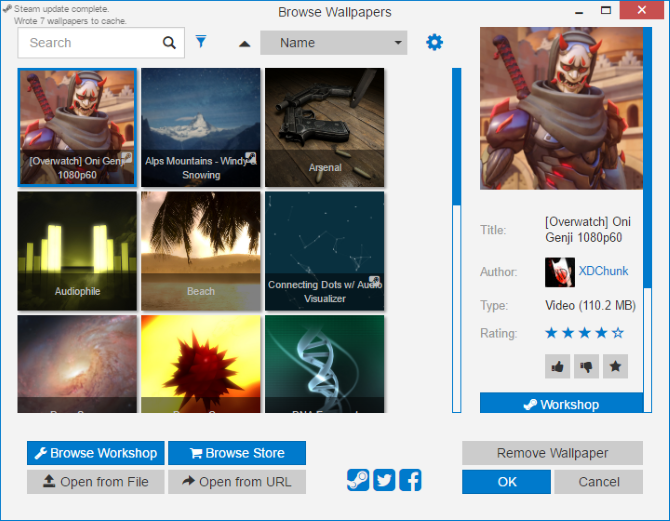
odată ce sunteți în fereastră, pur și simplu faceți clic pe un tapet și faceți clic pe OK pentru a activa imaginea de fundal. Pentru a lipi mai multe imagini de fundal în Wallpaper Engine, faceți clic pe Browse Workshop. Găsiți imaginea de fundal care vă place și selectați Abonare.
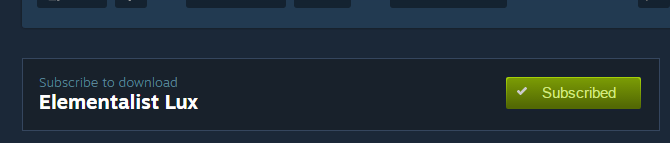
Wallpaper Engine va instala automat imaginea de fundal. Poate cea mai impresionantă parte a acestui software este cantitatea de funcționalități noi pe care le adaugă imaginilor de fundal. Da, oferă o imagine de fundal video excelentă de pe lilieci.
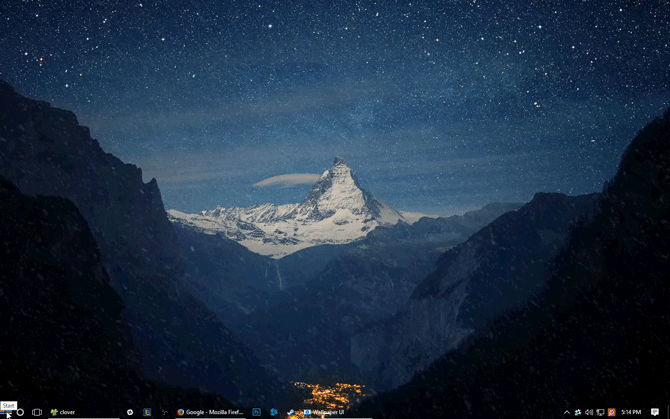
ești un fan al jocurilor? Wallpaper Engine se adresează excelent unei selecții largi de videoclipuri și imagini de fundal inspirate de jocuri, foarte populare.
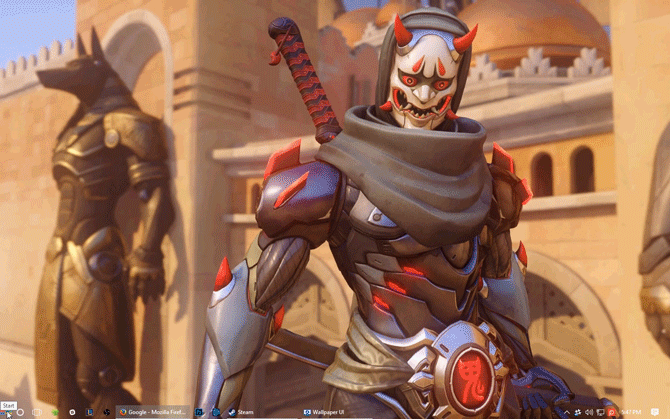
Wallpaper Engine permite, de asemenea, atât funcționalitatea sunetului, cât și a clicurilor, schimbând modul în care oamenii văd, folosesc și dezvoltă în mod obișnuit imagini de fundal pentru desktop.
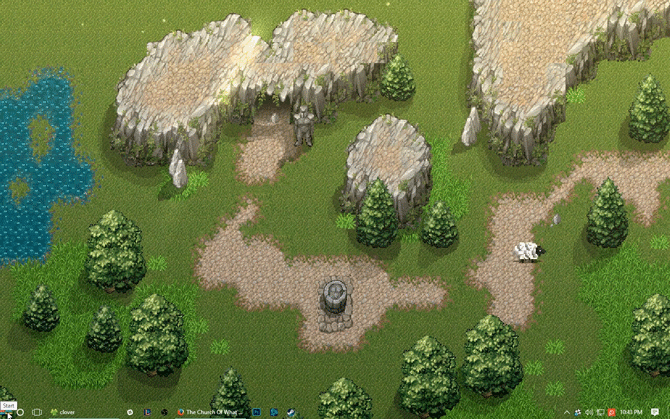
în cadrul motorului monitorului, puteți controla chiar și anumiți parametri, cum ar fi redarea, volumul, culoarea schemei (care modifică, de asemenea, anumite culori ale ferestrei și ale barei de activități) și orice alt parametru legat de tapet.
Screensaver Video
așa cum este cazul cu tapet video, există câteva metode de a utiliza clipuri video ca propriul screensaver personal. Următoarele nu sunt screensavere video: în schimb, acestea sunt metode de utilizare a videoclipurilor existente pe care le puteți avea ca screensavere. Dacă sunteți interesant în screensaverele tradiționale, avem și asta acoperit.
Screensaver Video
v-ar fi greu apăsat pentru a găsi un software mai bun screensaver video decât screensaver video pe bună dreptate numit. Video Screensaver permite utilizatorilor să utilizeze clipuri video de cele mai multe fișiere video de masă, dimensiuni, și rezoluții.
pentru a utiliza, descărcați software-ul. După ce ați descărcat fișierul mic, dezarhivați și localizați VideoScreensaver-ul principal.fișier ico. Faceți clic dreapta pe acest fișier și selectați Instalare. Acum, Deschideți setările screensaver făcând clic pe butonul Start și tastând screensaver. Faceți clic pe opțiunea Modificare economizor de ecran.
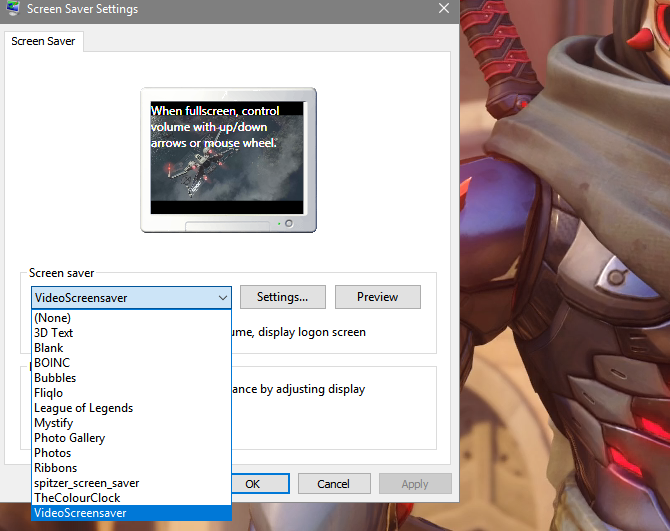
în meniul derulant de mai jos economizor de ecran, selectați VideoScreensaver. Apoi, faceți clic pe Setări. Selectați videoclipul din următoarea fereastră de folder, faceți clic pe Aplicare și apoi pe OK. Bucurați-vă de screensaver video personalizat!
Liga Screensaver
chiar daca nu esti un fan al League of Legends-care este oarecum greu de crezut-trebuie să dea de credit în cazul în care creditul se datorează. Nu numai că artiștii conceptului League of Legends lucrează cu atenție pentru a oferi artă uimitoare, Riot a lansat, de asemenea, software pentru a permite fanilor să creeze pachete de screensaver ale artei și personajelor lor preferate din ligă.
mergeți la site-ul League of Legends screensaver pentru a începe. Descărcați și instalați fișierul corespunzător. Apoi, mergeți la setările screensaverului. Selectați League of Legends în următorul meniu derulant și setări pentru a deschide opțiunile Screensaver League.
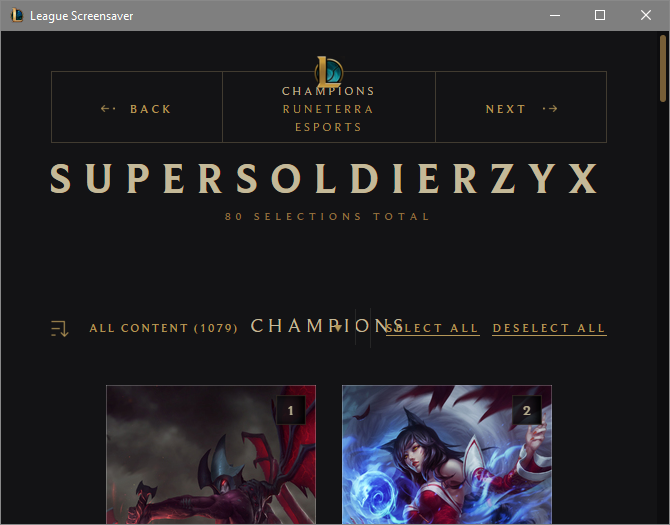
din această fereastră, va trebui să creați un profil. Odată creat, derulați prin screensavere, selectați-le pe cele dorite, faceți clic pe Creare în partea de sus a ferestrei și veți descărca toate fișierele corespunzătoare. Asta e!
este viu!
am înțeles, te gândești „Nu voi avea nevoie de un tapet video!”Asta am crezut și eu. Nu mai e cale de întoarcere. Nu vă faceți griji, cu cunoștințele dobandita vei fi capabil de a transforma fundalul static într-o experiență desktop dinamic!